电脑微信图片缓存在哪里 微信在电脑上的缓存图片怎么找
更新时间:2024-04-03 16:04:22作者:xiaoliu
在使用电脑版微信时,我们经常会收到或发送图片,这些图片会被缓存在电脑上的某个地方,想要找到这些缓存的图片可能需要一些技巧,因为微信并不直接提供查看缓存图片的功能。不过通过一些小技巧和工具,我们还是可以轻松地找到电脑上微信的缓存图片。接下来就让我们一起来探究一下,微信在电脑上的缓存图片到底存放在哪里,以及如何找到它们。
操作方法:
1.首先找到 我的电脑 点击打卡
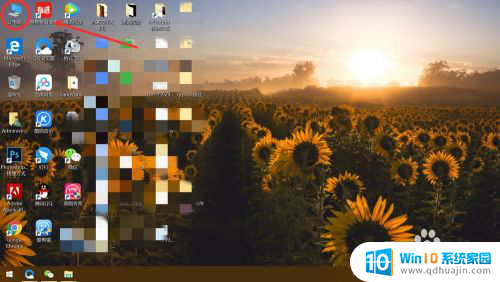
2.然后找到c盘,这里小编提一下。因为小编电脑没做分盘,所以只有一个盘,一般都会有几个盘的,当然了,微信默认的安装位置就是C盘,所以没多大区别,点击打开
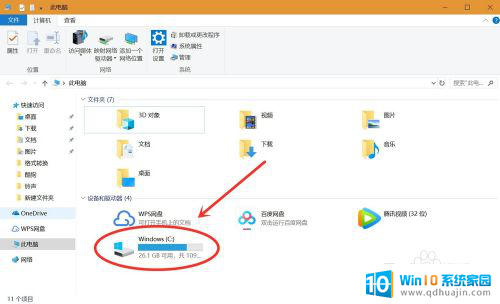
3.接着找到 用户 这个文件夹,点击打开
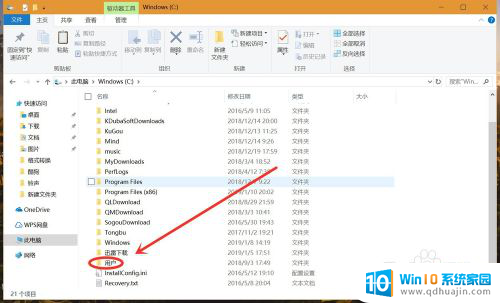
4.进入之后直接打开 Administrator 点击打开
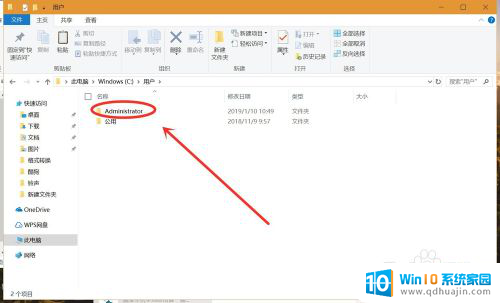
5.进入之后找到 文档 点击打开
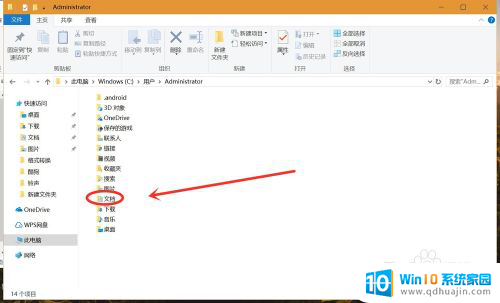
6.接着找到 WeChat Files 这个文件夹 ,点击打开
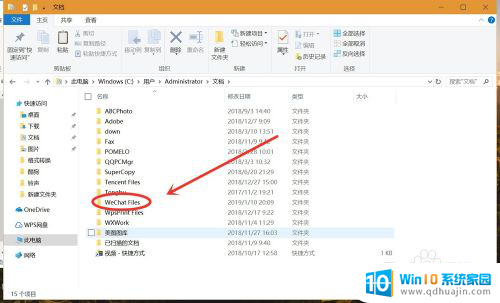
7.然后就可以看到在这电脑上登录过的微信账号了,选择你要看的账号,点击打开
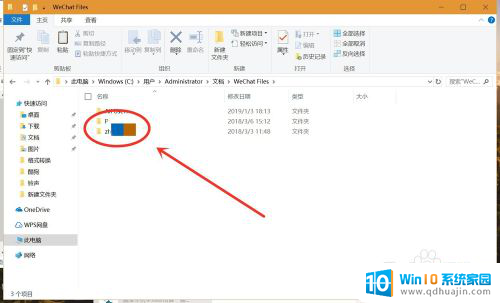
8.进入之后找到 image 这个文件夹,点击打开
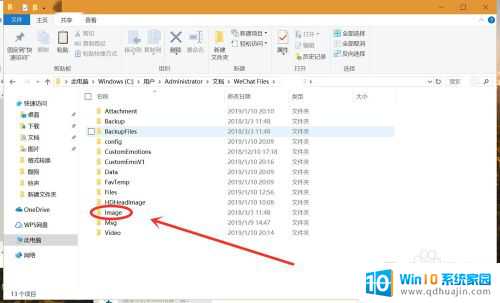
9.进入之后找到 image 是的 没错 , 点击打开
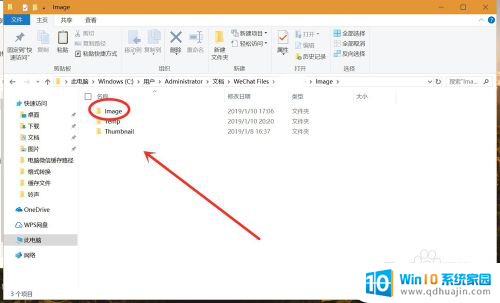
10.最后平时电脑上登录微信浏览过的图片就出来了。

以上就是电脑微信图片缓存在哪里的全部内容,如果你遇到这种情况,你可以按照以上方法解决,希望这些方法对大家有帮助。
电脑微信图片缓存在哪里 微信在电脑上的缓存图片怎么找相关教程
热门推荐
电脑教程推荐
- 1 windows系统经常无响应,怎么弄 电脑桌面无响应怎么解决
- 2 windows电脑c盘怎么清理 Windows 清理C盘的步骤
- 3 磊科路由器桥接 磊科无线路由器桥接设置详解
- 4 u盘提示未格式化 raw RAW格式U盘无法格式化解决方法
- 5 笔记本新装win 10系统为什么无法连接wifi 笔记本无线网连不上如何解决
- 6 如何看win几系统 win几系统查看方法
- 7 wind10如何修改开机密码 电脑开机密码多久更改一次
- 8 windows电脑怎么连手机热点 手机热点连接笔记本电脑教程
- 9 win系统如何清理电脑c盘垃圾 Windows 如何解决C盘红色警告
- 10 iphone隐藏软件怎么显示出来 苹果手机应用隐藏教程
win10系统推荐
- 1 萝卜家园ghost win10 64位家庭版镜像下载v2023.04
- 2 技术员联盟ghost win10 32位旗舰安装版下载v2023.04
- 3 深度技术ghost win10 64位官方免激活版下载v2023.04
- 4 番茄花园ghost win10 32位稳定安全版本下载v2023.04
- 5 戴尔笔记本ghost win10 64位原版精简版下载v2023.04
- 6 深度极速ghost win10 64位永久激活正式版下载v2023.04
- 7 惠普笔记本ghost win10 64位稳定家庭版下载v2023.04
- 8 电脑公司ghost win10 32位稳定原版下载v2023.04
- 9 番茄花园ghost win10 64位官方正式版下载v2023.04
- 10 风林火山ghost win10 64位免费专业版下载v2023.04